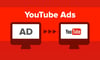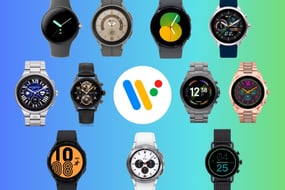Dizüstü bilgisayar RAM’i nasıl yükseltilir? Bu sorunun cevabını merak eden laptop kullanıcıları için bir rehber hazırladık.
2022’de alabileceğiniz en iyi laptop modelleri
Dizüstü bilgisayar RAM’i nasıl yükseltilir sorusu, dizüstü bilgisayarlarda performans sorunları yaşanmaya başladığında en sık sorulan sorulardan biridir. Bu yazımızda laptopta RAM nasıl değiştirilir detaylı olarak anlatıyoruz.
Birçoğumuz günlük işlerimiz, ödevlerimiz ve eğlencemiz için masaüstü veya dizüstü bilgisayarları tercih ediyoruz. Taşınabilirliği sayesinde geniş bir kullanım alanına sahip olan dizüstü bilgisayarlarımızı, masaüstü bilgisayarlarımız gibi hemen hemen her görev için kullanıyoruz ancak donanım olarak ciddi bir fark var. Masaüstü bilgisayarlarımızda anakart, işlemci, ekran kartı ve RAM dahil kasanın içindeki tüm parçaları değiştirebiliyoruz, ancak dizüstü bilgisayarlarda sabit disklerin yanı sıra sadece bellekleri değiştirebiliyor veya entegre edebiliyoruz. Dizüstü bilgisayarınız eskiyorsa, 64-bit işletim sistemine yükseltmek istiyorsanız veya şu anda bilgisayarınızda aynı anda birden fazla uygulamayı çalıştırmakta sorun yaşıyorsanız, bilgisayarınızın RAM’ini artırmanız gerekebilir.
Dizüstü bilgisayar RAM yükseltme adımları nelerdir?
- Dizüstü bilgisayarı kapatın.
- Güç kablosunu çıkarın.
- Çıkarılabilir pil varsa çıkarın.
- Bilgisayarın alt kapağını çıkarın.
- RAM’i yuvasından çıkarın.
- Yeni RAM’i dikkatli bir şekilde takın.
- Çıkardığınız arka kapağı yeniden takın.
- Pil çıkarıldıysa pili yeniden takın.
Laptop RAM’i değiştirme işlemini anlatmadan önce dikkat edilmesi gereken bazı hususlar var. Önce bu sorunları ele alalım.
Dizüstü bilgisayarlar farklı anakartlar ve işlemciler kullandığı için bu soruya genel bir cevap vermek mümkün değil. Bunun nedeni, dizüstü bilgisayarları farklı tür ve hızlarda RAM kullanmaya zorlamasıdır. Her dizüstü bilgisayar anakartının desteklenen maksimum RAM miktarı vardır. Anakart modelinize aşina değilseniz bilgisayardaki anakart modelinizi öğrenmek için yazımızı okuyabilir, laptopunuzda hangi anakartın yüklü olduğunu kolayca öğrenebilirsiniz.
Dizüstü bilgisayarınızın desteklediği maksimum GB RAM miktarını öğrenebilirsiniz:
- Dizüstü bilgisayarınızla birlikte gelen kullanım kılavuzları ve ek belgeleri inceleyebilirsiniz
- Dizüstü bilgisayarınızın üreticisinin web sitesi (bilgisayarınızın model numarasını kullanarak web sitesinde arama yapabilir ve ayrıntılı bilgilere ulaşabilirsiniz.)
- Yararlı kaynaklara başvurabilirsiniz
Dizüstü bilgisayarınıza ne kadar RAM ekleyebileceğinizi öğrendikten sonra, bilgisayarınızın ne tür RAM kullandığını anlamanın zamanı geldi.
Dizüstü bilgisayarınıza takılacak RAM türünü ve hızını belirlemek için yukarıda bahsettiğimiz 3 öğeye başvurabilirsiniz. RAM’in hızını kendiniz öğrenebilirsiniz. Belleği çıkardıktan sonra uyumluluk sorunu yaşamamak için RAM’deki bilgileri inceleyerek takacağınız RAM’inde aynı özellikleri taşıdığından emin olmanızda fayda var